L’enregistrement audio ou vidéo sur macOS est incroyablement simple. Il existe des outils disponibles, prêts à l’emploi, pour les deux et il existe également de nombreuses applications tierces comme Audacity et OpenBroadcasterStudio que vous pouvez utiliser. Cela dit, aucune de ces applications ne peut enregistrer la sortie du haut-parleur. Cela dépasse le cadre d’une application d’enregistrement normale ou même avancée, car vous devez modifier la façon dont l’audio est acheminé. Ce dont vous avez besoin est un pilote audio virtuel. Le plus simple que vous puissiez utiliser s’appelle BlackHole. Il peut rediriger l’audio vers une application que vous pouvez ensuite utiliser pour enregistrer la sortie du haut-parleur. Voici comment ça fonctionne.
Enregistrer la sortie du haut-parleur
Télécharger et installez BlackHole. Il va s’installer en tant que package et une fois l’installation terminée, vous devez ouvrir les Préférences Système.
Accédez à la préférence Son et vous verrez un onglet pour les périphériques de sortie et d’entrée. Dans chaque onglet, sélectionnez le périphérique BlackHole. Ce que cela fait, c’est qu’il envoie l’audio qui est lu à Blackhole. Cet audio peut être entendu par le périphérique d’entrée qui est à nouveau BlackHole. Entre les deux périphériques virtuels d’entrée et de sortie, il n’y aura aucun bruit et l’un pourra écouter l’autre. Fermez les préférences système.
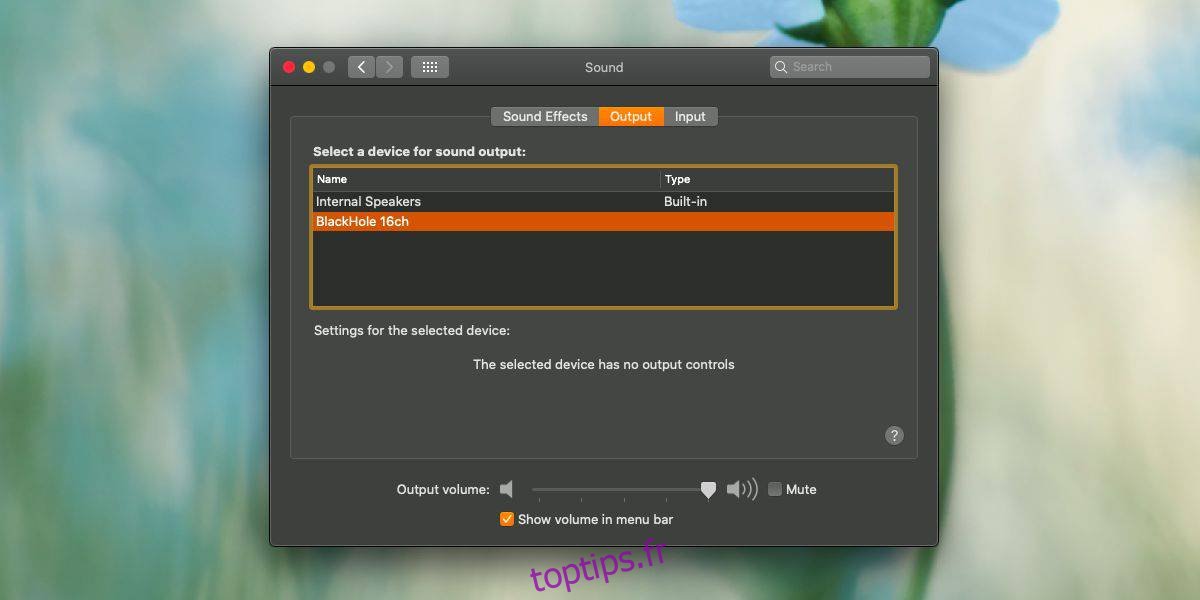
Ouvrez une application qui peut enregistrer de l’audio. Vous pouvez utiliser QuickTime car il est déjà sur votre système, mais pour une bonne application audio, je recommande d’utiliser Audacity. Créez un nouvel enregistrement audio mais changez le périphérique d’entrée en BlackHole. Toutes les applications d’enregistrement vous permettent de choisir un périphérique d’entrée et de sortie audio.

Cliquez sur Enregistrer et tout son acheminé vers le haut-parleur sera enregistré. Vous n’entendrez aucun son vous-même car les haut-parleurs intégrés n’en reçoivent aucun. Si vous souhaitez également entendre le son des haut-parleurs intégrés, ou si vous avez un haut-parleur Bluetooth dont vous aimeriez entendre le son, vous pouvez créer un périphérique audio global.
La création d’un périphérique audio agrégé est un peu compliquée, mais l’application pour le travail est déjà présente sur votre Mac, vous n’aurez donc rien à télécharger. Idéalement, le périphérique agrégé devrait toujours vous donner une bonne qualité audio, mais pour être sûr, vous devez faire un enregistrement de test pour voir s’il capte du bruit ou de l’électricité statique. Si c’est le cas, limitez-vous à l’utilisation de BlackHole.
Avec cette astuce, vous serez en mesure d’enregistrer tout le son des haut-parleurs, y compris le son des applications et les sons du système, par exemple le son qui est joué lorsque vous prenez une capture d’écran.
Une fois que vous avez terminé d’enregistrer la sortie du haut-parleur, assurez-vous de changer les périphériques d’entrée et de sortie audio.

